Configurează aplicația Găsire pe iPhone, iPad, sau Mac
Configurează aplicația Găsire astfel încât să poți localiza un dispozitiv sau articol pierdut, cum ar fi căștile AirPods asociate, dispozitivul Apple Watch sau un articol personal cu un AirTag atașat.
Cum se activează funcția Găsire pentru dispozitivul iPhone sau iPad
Deschide aplicația Configurări.
Atinge-ți numele, apoi apasă Găsire.
Dacă vrei ca prietenii și familia să știe unde ești, activează Partajați localizarea dvs.
Atinge Găsire [dispozitiv], apoi activează Găsire [dispozitiv].
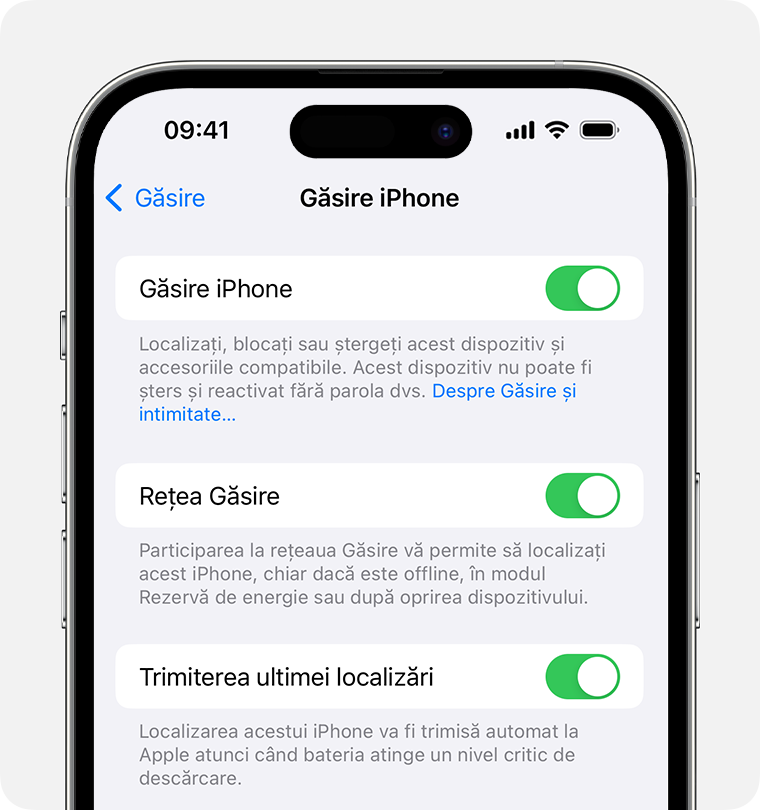
Pentru a-ți vedea dispozitivul chiar și atunci când acesta este offline, activează opțiunea Rețea găsire.*
Pentru a trimite localizarea dispozitivului la Apple atunci când bateria este descărcată, activează Trimiterea ultimei localizări.
Dacă vrei să poți găsi dispozitivul pierdut pe o hartă, asigură-te că opțiunea Servicii de localizare este activată. Pentru a face acest lucru, accesează Configurări > Intimitate și securitate > Servicii de localizare și activează Servicii de localizare.
* Rețeaua Găsire este o rețea criptată, anonimă, cu sute de milioane de dispozitive Apple, care te poate ajuta să-ți localizezi dispozitivul.
Adăugarea produselor AirPods, Apple Watch sau Beats în aplicația Găsire
Dacă dispozitivele AirPods, Apple Watch sau produsul Beats acceptat sunt asociate cu dispozitivul tău iPhone, acestea sunt configurate automat atunci când activezi aplicația Găsire iPhone.
Pentru a te asigura că îți poți găsi dispozitivele chiar dacă sunt oprite sau deconectate, verifică dacă rețeaua Găsire este activată.
Activează rețeaua Găsire pentru căștile AirPods Pro sau AirPods Max
Accesează Configurări > Bluetooth.
Atinge din dreptul dispozitivului tău din listă.
Derulează în jos la rețeaua Găsire.
Asigură-te că rețeaua Găsire este activată.
Activează rețeaua Găsire pentru Apple Watch
Pe Apple Watch, deschide Configurări.
Atinge numele tău.
Derulează în jos până găsești dispozitivul Apple Watch.
Apasă pe numele ceasului, apoi apasă pe Găsire Watch.
Asigură-te că rețeaua Găsire este activată.
Cum se adaugă un AirTag sau un produs terț acceptat la Găsire
Află cum se configurează un AirTag sau un produs terț acceptat folosind aplicația Găsire
Cum se adaugă un dispozitiv Apple Pencil Pro la aplicația Găsire
Află cum să configurezi Apple Pencil Pro prin aplicația Găsire
Dacă anuleziasocierea dispozitivului Apple Pencil Pro la iPad și apoi realizezi din nou asocierea, trebuie să-l adaugi din nou în aplicația Găsire.
Cum se adaugă aplicația Portofel de pe un iPhone în aplicația Găsire
Află cum să configurezi aplicația Portofel pentru iPhone folosind aplicația Găsire
Cum să activezi aplicația Găsire pentru computerul Mac
Alege meniul Apple > Configurări sistem.
Fă clic pe numele tău, apoi pe iCloud.
În secțiunea Aplicații care utilizează iCloud, fă clic pe Afișează mai multe aplicații.

Derulează în jos, fă clic pe Găsire, apoi fă clic pe Activează.

Pentru a te asigura că îți poți găsi computerul Mac, dacă îl pierzi sau dacă îți este furat, verifică dacă aplicația Găsire Mac este activată și dacă rețeaua Găsire este activată.*

Dacă dorești să găsești dispozitivul pierdut pe o hartă, asigură-te că este activată opțiunea Servicii de localizare: accesează Configurări sistem > Confidențialitate și intimitate > Servicii de localizare. Lângă Servicii de sistem, fă clic pe Detalii și asigură-te că opțiunea Servicii de localizare este activată pentru aplicația Găsire.
* Rețeaua Găsire este o rețea criptată, anonimă, cu sute de milioane de dispozitive Apple, care te poate ajuta să-ți localizezi dispozitivul.
Disponibilitatea și funcțiile aplicației Găsire pot varia în funcție de țară sau de regiune.
